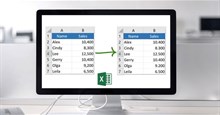Hướng dẫn tùy chỉnh con trỏ chuột trong Windows
Nếu cảm thấy con trỏ chuột màu trắng thông thường của Windows quá nhàm chán hoặc khó nhìn thấy, mọi người hoàn toàn có thể tùy chỉnh nó theo sở thích của mình bằng cài đặt có sẵn. Với việc thay đổi con trỏ, người dùng có thể tùy chỉnh màu sắc, kích cỡ sao cho phù hợp với mình. Trong bài viết này, hãy cùng tìm hiểu cách tùy chỉnh con trỏ chuột trong Windows 10 và Windows 11.
Ngoài ra, mọi cũng có thể tham khảo Hướng dẫn tùy chỉnh con trỏ bằng Custom Cursor trong Google Chrome nếu chỉ muốn thay đổi con trỏ khi duyệt web.
Thay đổi con trỏ chuột trong Windows 10
Bước 1: Mở menu Start > Settings.

Bước 2: Chọn Ease of Access.

Bước 3: Nhấn vào tab Mouse pointer. Tại đây, người dùng có thể chọn 1 trong 4 mẫu con trỏ chuột. Nhấp vào từng mẫu để xem giao diện của nó và lựa chọn một mẫu mà mọi người ưng ý.

Bước 4: Kiểu con trỏ chuột cuối cùng cho phép người dùng thay đổi màu sắc khác nhau tùy theo sở thích.

Nhấn vào tùy chọn này và di chuyển trên bảng màu để lựa chọn màu bất kỳ.

Bước 5: Nếu kích thước của con trỏ quá nhỏ và khó nhìn thấy, người dùng có thể thay đổi trong mục Change pointer size. Chỉ cần di chuyển thanh trượt cho tới khi thấy kích thước con trỏ phù hợp và dễ nhìn.

Thay đổi con trỏ chuột trong Windows 11
Bước 1: Việc thay đổi con trỏ chuột trong Windows 11 cũng tương tự như Windows 10, tuy nhiên nó được cung cấp một số tính năng mới. Mọi người cần mở menu Start > Settings > Accessibility.

Bước 2: Chọn Mouse pointer and touch. Sau đó thực hiện thay đổi màu sắc và kích thước, kiểu dáng giống như bước 4, 5, 6 khi tùy chỉnh con trỏ trên Windows 10.

Bước 3: Cuộn xuống và nhấp vào Text cursor để sửa đổi nó.

Bước 4: Mọi người có thể bật hoặc tắt Text cursor indicator và thay đổi màu sắc, kích thước.
Bước 5: Tại đây cũng có một thanh trượt ở dưới cùng để điều chỉnh độ đậm nhạt của con trỏ văn bản.

Hướng dẫn tùy chỉnh con trỏ thành biểu tượng bất kỳ
Nếu 4 tùy chọn Windows cung cấp sẵn không làm hài lòng mọi người, hoặc mong muốn một con trỏ chuột độc đáo và nổi bật hơn, hãy sử dụng các biểu tượng tùy chỉnh để tạo giao diện hoàn toàn mới cho con trỏ.
Bước 1: Tải xuống mẫu con trỏ tùy chỉnh hoặc một biểu tượng muốn sử dụng làm con trỏ. Nếu không muốn tải xuống các tùy chọn trên internet thì có thể dùng một số biểu tượng theo mặc định mà Windows cung cấp.
Bước 2: Mở Start > Settings.
Bước 3: Điều hướng đến Bluetooth & devices (hoặc Devices).

Bước 4: Kéo xuống và chọn Mouse ở bên phải và nhấp vào Additional mouse settings.

Bước 5: Thao tác này sẽ làm xuất hiện cửa sổ Mouse Properties. Người dùng có thể thay đổi cài đặt nâng cao liên quan đến con trỏ chuột từ đây. Nhấp vào tab Pointers.

Bước 6: Trong phần Customize, nhấp vào loại con trỏ muốn thay đổi.
Bước 7: Khi đã chọn con trỏ để thay đổi, hãy nhấp vào Browse. Một cửa sổ tệp sẽ mở ra. Nếu đã tải xuống con trỏ, hãy điều hướng đến thư mục lưu nó. Ngoài ra, người dùng có thể sử dụng các tùy chọn con trỏ được liệt kê theo mặc định.

Bước 8: Chọn con trỏ chuột muốn sử dụng, sau đó nhấp vào Open.

Bước 9: Windows sẽ thay đổi con trỏ chuột theo lựa chọn của người dùng. Sau khi thay đổi tất cả các con trỏ mong muốn, nhấp vào Apply > OK.

Hướng dẫn
-

Hướng dẫn tùy chỉnh con trỏ bằng Custom Cursor trong Google Chrome
-

TOP ứng dụng và phần mềm cần thiết khi dùng máy tính Windows
-

TOP các skin Rainmeter đẹp mắt nhất nên cài đặt
-

Cách dùng LightShot để chụp ảnh màn hình
-

TOP tiện ích mở rộng tùy chỉnh con trỏ trong Google Chrome
-

Cách đổi dấu phẩy thành dấu chấm trong Excel, Windows 10
-

Hướng dẫn tắt thông báo trên ứng dụng Threads
-

Mẹo câu cá trong Fishing Master dành cho tân thủ
-

Cách nhập code DC Worlds Collide và cách nhập
-

Cách giới hạn đối tượng xem bài viết trên Fanpage Facebook
-

Hướng dẫn làm thủ tục đăng ký xe online
-

Blue Monster Escape Chapter 2: Những mẹo giúp trốn thoát thành công